WPS Excel以多个关键字进行排序的方法
时间:2024-03-04 10:51:27作者:极光下载站人气:116
很多小伙伴在对表格文档进行编辑时都会选择使用Wps软件,因为在wps中我们可以使用各种工具对数据进行编辑。有的小伙伴在对数据进行排序时想要用多个关键字给数据进行排序,但又不知道该在哪里找到相关工具。其实我们只需要在WPS的表格文档编辑页面中点击打开自定义排序选项,然后在弹框中点击添加条件选项,接着就能对新添加的条件设置关键字了,设置完成之后,我们点击确定选项即可。有的小伙伴可能不清楚具体的操作方法,接下来小编就来和大家分享一下WPS excel以多个关键字进行排序的方法。
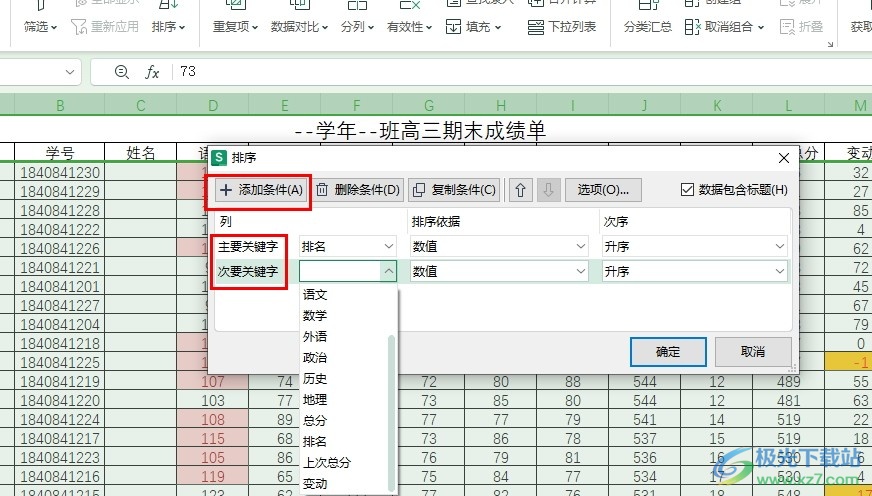
方法步骤
1、第一步,我们先点击打开电脑中的WPS软件,然后在WPS页面中再双击打开一个表格文档
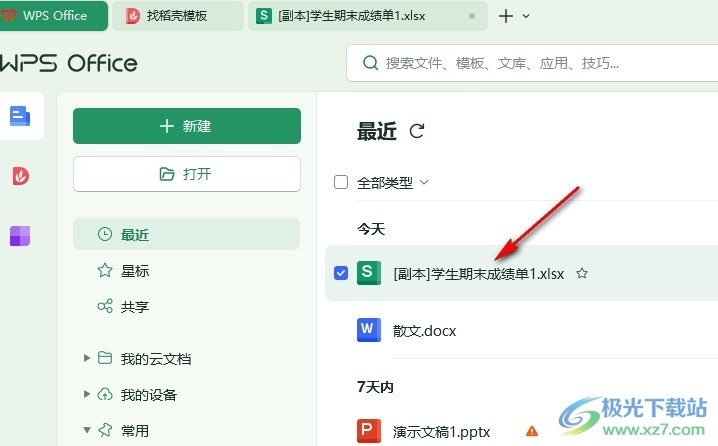
2、第二步,打开表格文档之后,我们在表格文档页面上方的工具栏中先打开“数据”工具
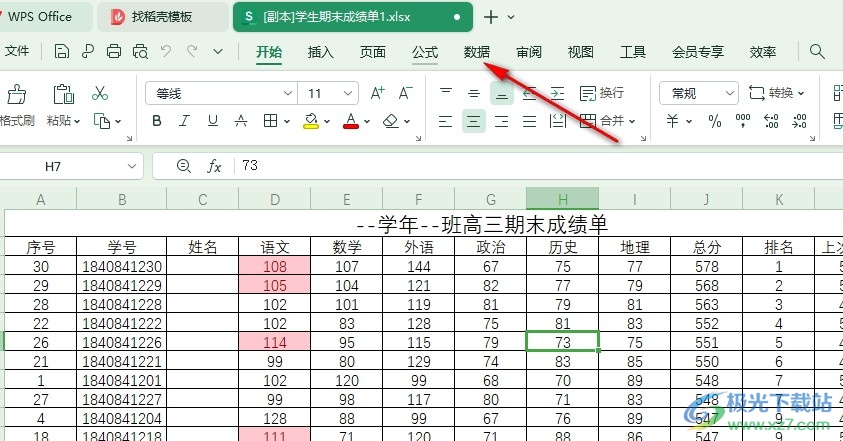
3、第三步,在“数据”的子工具栏中,我们先点击打开“排序”工具,然后在下拉列表中点击选择“自定义排序”选项
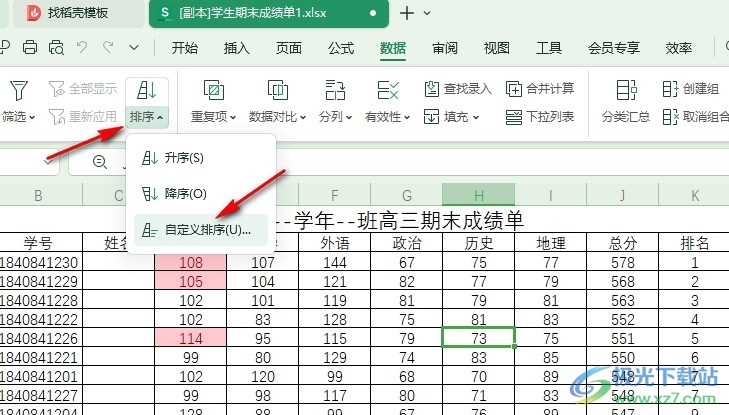
4、第四步,打开自定义排序选项之后,我们在排序设置弹框中找到“添加条件”选项,点击打开该选项
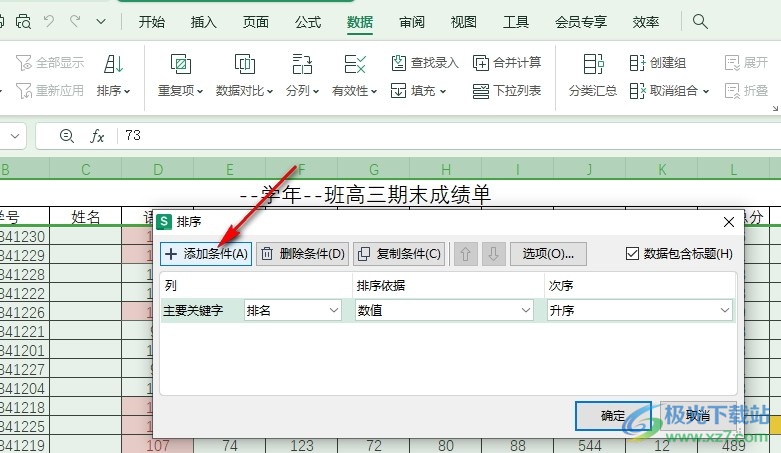
5、第五步,最后我们设置好主要关键字和次要关键字的条件,再点击“确定”选项即可
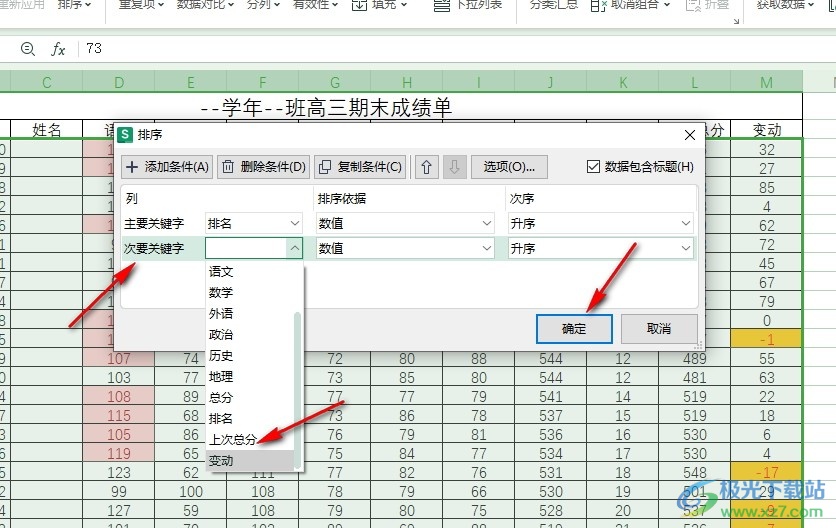
以上就是小编整理总结出的关于WPS Excel以多个关键字进行排序的方法,我们在WPS的表格文档编辑页面中点击打开数据工具,再在排序的下拉列表中点击打开自定义排序选项,最后在弹框中点击添加条件选项,完成条件设置,再点击确定选项即可,感兴趣的小伙伴快去试试吧。

大小:240.07 MB版本:v12.1.0.18608环境:WinAll, WinXP, Win7, Win10
- 进入下载
相关推荐
相关下载
热门阅览
- 1百度网盘分享密码暴力破解方法,怎么破解百度网盘加密链接
- 2keyshot6破解安装步骤-keyshot6破解安装教程
- 3apktool手机版使用教程-apktool使用方法
- 4mac版steam怎么设置中文 steam mac版设置中文教程
- 5抖音推荐怎么设置页面?抖音推荐界面重新设置教程
- 6电脑怎么开启VT 如何开启VT的详细教程!
- 7掌上英雄联盟怎么注销账号?掌上英雄联盟怎么退出登录
- 8rar文件怎么打开?如何打开rar格式文件
- 9掌上wegame怎么查别人战绩?掌上wegame怎么看别人英雄联盟战绩
- 10qq邮箱格式怎么写?qq邮箱格式是什么样的以及注册英文邮箱的方法
- 11怎么安装会声会影x7?会声会影x7安装教程
- 12Word文档中轻松实现两行对齐?word文档两行文字怎么对齐?
网友评论